Comment définir et modifier l'intervalle de mise à jour des flux RSS dans Outlook ?
Par défaut, les flux RSS utilisent les recommandations de mise à jour des éditeurs et se mettent à jour assez fréquemment. Parfois, les recommandations de mise à jour des éditeurs peuvent ne pas vous convenir, et vous avez besoin que les flux RSS se mettent à jour plus ou moins fréquemment. En réalité, vous pouvez personnaliser les intervalles de mise à jour des flux RSS. Cet article présentera les étapes pour définir et modifier les intervalles de mise à jour des flux RSS dans Microsoft Outlook.
Partie 1 : Désactiver la recommandation de mise à jour de l'éditeur pour les flux RSS
Partie 2 : Personnaliser les intervalles de mise à jour pour les flux RSS
Il y a deux parties pour définir et modifier les intervalles de mise à jour des flux RSS dans Microsoft Outlook. La première partie consiste à décocher la recommandation de mise à jour de l'éditeur, et la deuxième partie consiste à définir un nouveau groupe d'envoi/réception pour les flux RSS dont vous changerez les intervalles de mise à jour. Nous présenterons les étapes en détail.
Partie 1 : Désactiver la recommandation de mise à jour de l'éditeur pour les flux RSS
Étape 1 : Ouvrir la boîte de dialogue "Paramètres du compte" :
- Dans Outlook 2007, cliquez sur "Outils" > "Paramètres du compte".
- Dans Outlook 2010 et 2013, cliquez sur "Fichier" > "Informations" > "Paramètres du compte" > "Paramètres du compte".

Étape 2 : Dans la boîte de dialogue "Paramètres du compte", cliquez sur l'onglet "Flux RSS", sélectionnez le nom du flux dont vous souhaitez modifier l'intervalle de mise à jour, puis cliquez sur le bouton "Modifier".

Étape 3 : Dans la boîte de dialogue "Options du flux RSS", décochez l'option "Utiliser la recommandation de mise à jour de l'éditeur" dans la section "Limite de mise à jour". Voir la capture d'écran suivante :
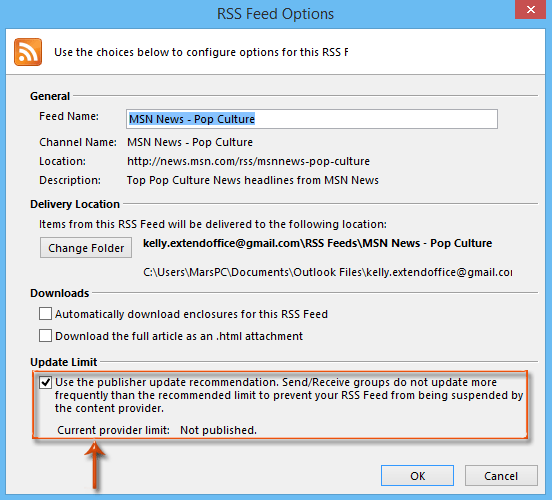
Étape 4 : Cliquez sur "OK" et "Fermer" pour quitter les deux boîtes de dialogue.
Assistant de messagerie IA dans Outlook : Réponses plus intelligentes, communication plus claire (magie en un clic !) GRATUIT
Rationalisez vos tâches quotidiennes dans Outlook avec l'Assistant de messagerie IA de Kutools pour Outlook. Cet outil puissant apprend de vos anciens emails pour offrir des réponses intelligentes et précises, optimiser le contenu de vos emails et vous aider à rédiger et affiner vos messages sans effort.

Cette fonctionnalité prend en charge :
- Réponses intelligentes : Obtenez des réponses élaborées à partir de vos conversations passées — personnalisées, précises et prêtes à être envoyées.
- Contenu amélioré : Affinez automatiquement votre texte d'email pour plus de clarté et d'impact.
- Rédaction sans effort : Fournissez simplement des mots-clés, et laissez l'IA faire le reste, avec plusieurs styles d'écriture.
- Extensions intelligentes : Développez vos idées avec des suggestions sensibles au contexte.
- Résumé : Obtenez des aperçus concis des longs emails instantanément.
- Rayonnement mondial : Traduisez vos emails dans n'importe quelle langue facilement.
Cette fonctionnalité prend en charge :
- Réponses intelligentes aux emails
- Contenu optimisé
- Brouillons basés sur des mots-clés
- Extension de contenu intelligente
- Résumé d'email
- Traduction multilingue
Le meilleur de tout, cette fonctionnalité est entièrement gratuite pour toujours ! Ne tardez pas — téléchargez dès maintenant l'Assistant de messagerie IA et profitez-en
Partie 2 : Personnaliser les intervalles de mise à jour pour les flux RSS
Étape 5 : Ouvrir la boîte de dialogue Groupes d'envoi/réception :
- Dans Outlook 2007, veuillez cliquer sur "Outils" > "Envoi/Réception" > "Paramètres d'envoi/réception" > "Définir les groupes d'envoi/réception".
- Dans Outlook 2010 et 2013, veuillez cliquer sur "Groupes d'envoi/réception" > "Définir les groupes d'envoi/réception" dans l'onglet "Envoi / Réception". Voir la capture d'écran suivante :
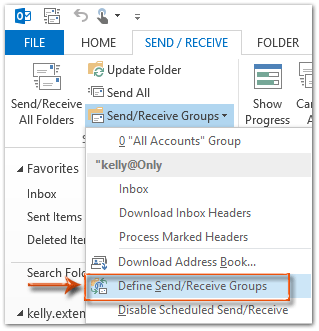
Étape 6 : Dans la boîte de dialogue Groupes d'envoi/réception, veuillez cliquer sur le bouton "Nouveau".

Une boîte de dialogue Nom du groupe d'envoi/réception apparaît, veuillez entrer un nom pour le nouveau groupe dans la zone, puis cliquez sur le bouton "OK".
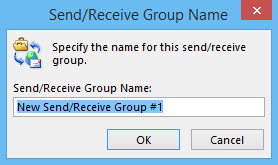
Étape 7 : Dans la nouvelle boîte de dialogue Paramètres d'envoi/réception qui s'affiche :
- Sélectionnez et mettez en surbrillance le "RSS" dans la zone "Comptes" dans la section gauche ;
- Laissez coché l'option "Inclure les flux RSS dans ce groupe d'envoi/réception" ;
- Allez dans la section "Flux", et cochez uniquement les cases des noms de flux dont vous souhaitez modifier les intervalles de mise à jour ;
- Cliquez sur le bouton "OK".
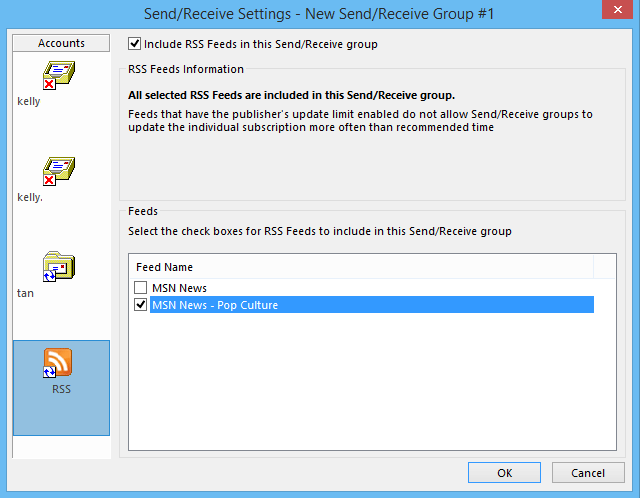
Étape 8 : Maintenant, vous retournerez à nouveau aux Groupes d'envoi/réception :
- Sélectionnez et mettez en surbrillance le nom du nouveau groupe d'envoi/réception créé dans la zone "Nom du groupe" ;
- Cochez l'option "Planifier un envoi/réception automatique toutes les x minutes", et spécifiez l'intervalle de mise à jour dans la zone.
- Il est facultatif de cocher l'option "Planifier un envoi/réception automatique toutes les x minutes" dans la partie "Lorsque Outlook est hors ligne", et spécifiez l'intervalle de mise à jour dans la zone.
- Cliquez sur le bouton "Fermer".
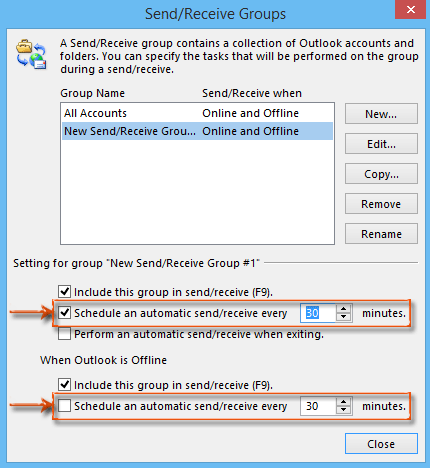
Dès maintenant, les flux RSS spécifiés seront mis à jour automatiquement selon les intervalles que vous avez spécifiés.
Meilleurs outils de productivité pour Office
Dernière nouvelle : Kutools pour Outlook lance sa version gratuite !
Découvrez le tout nouveau Kutools pour Outlook avec plus de100 fonctionnalités incroyables ! Cliquez pour télécharger dès maintenant !
📧 Automatisation des E-mails : Réponse automatique (disponible pour POP et IMAP) / Programmer l’envoi d’un e-mail / CC/BCC automatique par règle lors de l’envoi / Transfert automatique (règle avancée) / Ajouter automatiquement une salutation / Diviser automatiquement les e-mails multi-destinataires en messages individuels ...
📨 Gestion des E-mails : Rappeler lemail / Bloquer les e-mails frauduleux par objet et autres critères / Supprimer les doublons / Recherche Avancée / Organiser les dossiers ...
📁 Pièces jointes Pro : Enregistrement en lot / Détachement en lot / Compression en lot / Enregistrer automatiquement / Détachement automatique / Compression automatique ...
🌟 Interface magique : 😊Plus d’emojis élégants et amusants / Vous rappelle lorsque des e-mails importants arrivent / Réduire Outlook au lieu de fermer ...
👍 Fonctions en un clic : Répondre à tous avec pièces jointes / E-mails anti-phishing / 🕘Afficher le fuseau horaire de l’expéditeur ...
👩🏼🤝👩🏻 Contacts & Calendrier : Ajouter en lot des contacts à partir des e-mails sélectionnés / Diviser un groupe de contacts en groupes individuels / Supprimer le rappel d’anniversaire ...
Utilisez Kutools dans votre langue préférée – prend en charge l’Anglais, l’Espagnol, l’Allemand, le Français, le Chinois et plus de40 autres !


🚀 Téléchargement en un clic — Obtenez tous les compléments Office
Recommandé vivement : Kutools pour Office (5-en-1)
Un clic pour télécharger cinq installateurs en une seule fois — Kutools pour Excel, Outlook, Word, PowerPoint et Office Tab Pro. Cliquez pour télécharger dès maintenant !
- ✅ Praticité en un clic : téléchargez les cinq packages d’installation en une seule action.
- 🚀 Prêt pour toutes les tâches Office : installez les compléments dont vous avez besoin, quand vous en avez besoin.
- 🧰 Inclus : Kutools pour Excel / Kutools pour Outlook / Kutools pour Word / Office Tab Pro / Kutools pour PowerPoint